Bật Scene Optimizer
Chức năng này sử dụng trí tuệ nhân tạo (AI) để tăng chất lượng ảnh bằng cách nhận diện đối tượng và thực hiện các thay đổi phù hợp. Để bật nó, hãy vào Camera Settings và chuyển công tắc đầu tiên sang trạng thái On.

Ảnh minh họa |
Sau đó, người dùng sẽ thấy một biểu tượng màu xanh xuất hiện bất cứ khi nào người dùng chiếu máy ảnh vào một vật thể. Trong tích tắc, nó sẽ nhận ra đối tượng và áp dụng các thay đổi cần thiết.
Super Steady Mode khi quay video
Nếu lo ngại run tay khi quay video, người dùng có thể khai thác chức năng Super Steady Mode để đảm bảo ổn định video dựa trên phần mềm, giúp nội dung mượt hơn và không bị rung. Tính năng này có sẵn cho ống kính góc rộng và ống kính chính của Galaxy Note 10.
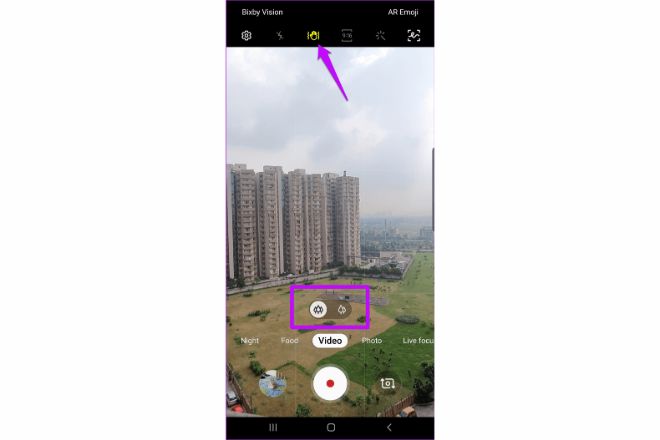
Ảnh minh họa |
Để kích hoạt nó, người dùng hãy mở chế độ video và nhấn vào biểu tượng bàn tay nhỏ ở trên cùng. Đó là tất cả những gì người dùng cần làm để ghi lại video mà không bị rung.
Lưu dưới dạng video HDR10+
Giống như Galaxy S10, Galaxy Note 10 cũng hỗ trợ HDR10+, định dạng dải động cao giúp mọi người có video phong phú và giống với cuộc sống hơn bằng cách tối ưu hóa màu sắc và độ tương phản.
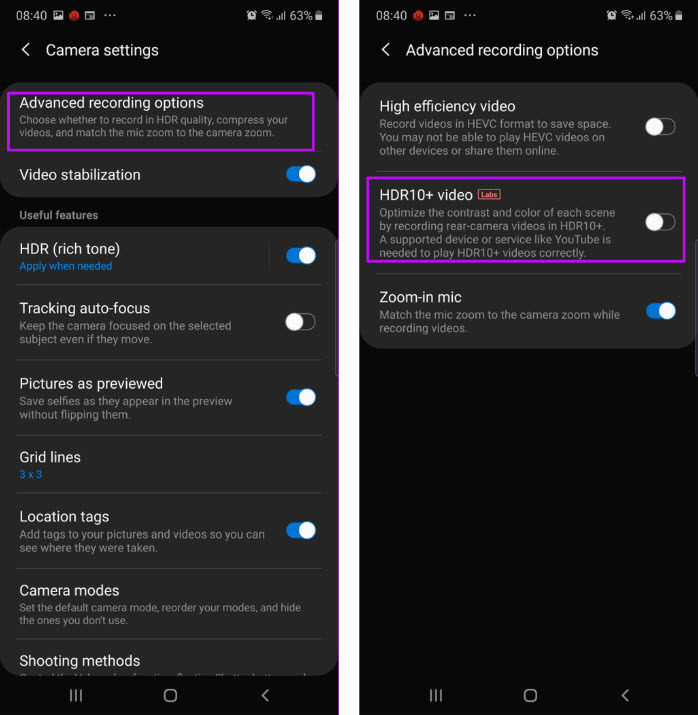
Galaxy Note 10 cũng hỗ trợ HDR10+ Ảnh chụp màn hình |
Để bật nó, hãy đi tới Camera Settings và chọn Advanced Recording Options trước khi chọn video HDR10+ trong danh sách.
Chụp ảnh với Live Focus
Galaxy Note 10 cũng có ống kính tele 12 MP f/2.1 với tính năng ổn định hình ảnh quang học ở mặt sau. Với sự trợ giúp của ống kính này, người dùng có thể chụp ảnh chân dung bằng chế độ Live Focus trên thiết bị vì nó lấy nét vào đối tượng và làm mờ hậu cảnh. Live Focus cũng đi kèm với một số hiệu ứng nền cho phép người dùng tùy chỉnh hình ảnh theo nhu cầu.
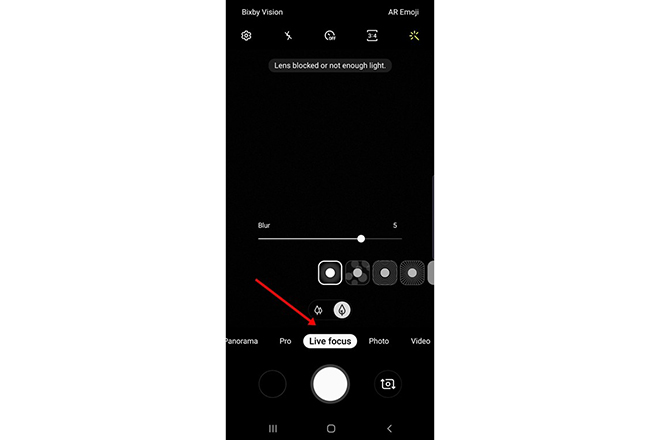
Chế độ Live Focus trên thiết bị vì nó lấy nét vào đối tượng và làm mờ hậu cảnh Ảnh chụp màn hình |
Để sử dụng Live Focus, tất cả những gì người dùng phải làm chỉ là chuyển sang chế độ này bằng cách trượt trên các chế độ máy ảnh hoặc chạm trực tiếp vào nó.
Chụp ảnh góc cực rộng
Galaxy Note 10 có cảm biến góc rộng 12 MP ở mặt sau cho phép người dùng chụp với góc nhìn 123 độ, giúp các đối tượng được gói gọn trong khung hình.

Ảnh minh họa |
Việc thực hiện chụp ảnh góc cực rộng trên Galaxy Note 10 diễn ra khá đơn giản. Trong giao diện ứng dụng camera, người dùng chỉ cần chạm vào biểu tượng như trong hình mô tả. Hãy chắc chắn rằng người dùng đang ở chế độ Photo khi thực hiện việc này.
Lưu ý trong trường hợp chụp ảnh góc cực rộng, bức ảnh có thể tạo ra dạng mắt cá gây ảnh hưởng đến một số đối tượng, vì vậy nếu muốn chỉnh sửa nó, hãy vào Camera Settings, cuộn xuống cho đến khi bạn thấy tùy chọn Save và chọn Ultra Wide Shape Correction để hoàn tất.
Chụp ảnh ở định dạng RAW
Mọi người cũng có thể chụp ảnh RAW với loạt Galaxy Note 10 khi chuyển sang chế độ Pro. Với định dạng RAW, các chi tiết trong ảnh sẽ được đảm bảo giữ nguyên, giúp mọi người có thể chỉnh sửa về sau qua các phần mềm chỉnh sửa ảnh chuyên nghiệp.
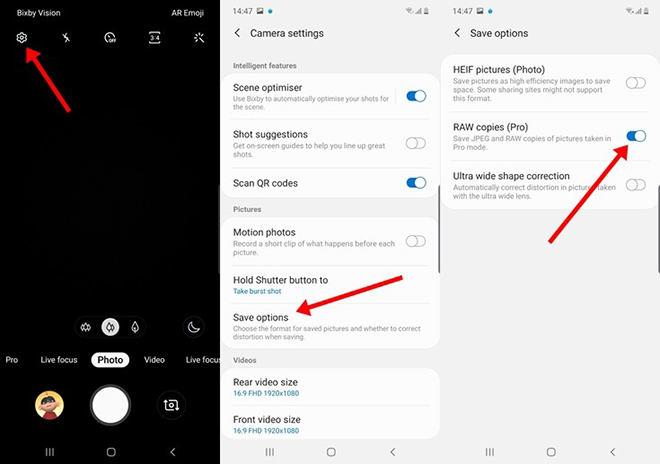
Galaxy Note 10 cũng hỗ trợ khả năng chụp ảnh RAW Ành chụp màn hình |
Để kích hoạt chế độ Pro trên Galaxy Note 10, tất cả những gì người dùng phải làm là vào Camera Settings > Save options và chạm nút chuyển đổi RAW copies sang trạng thái bật.






Bình luận (0)